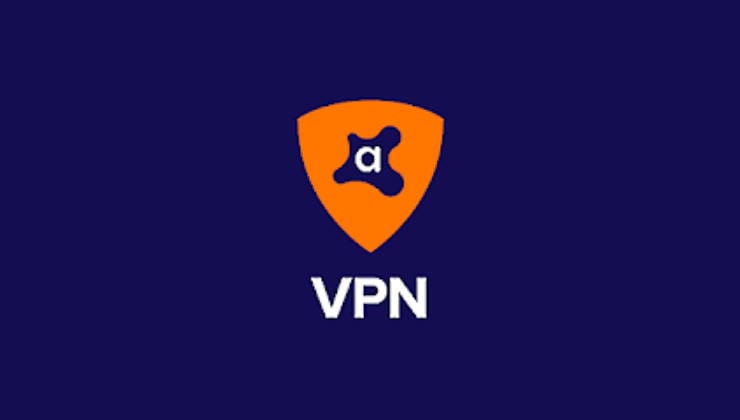Varför fungerar inte Avast VPN?
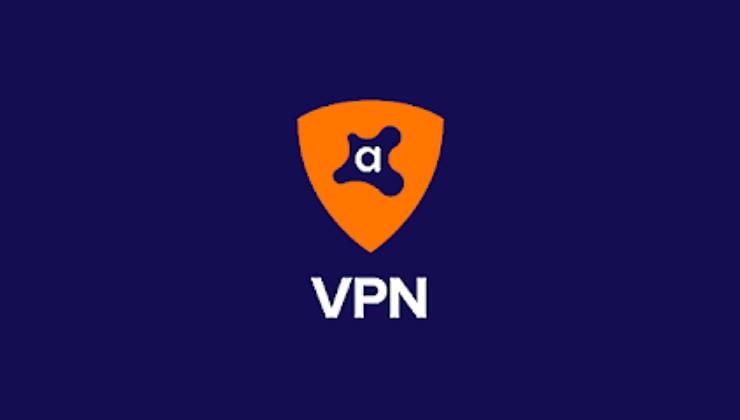
Precis som med vilken tjänst som helst, om du har ett VPN vill du att det ska fungera. Att ha problem med din VPN kan hindra dig från att komma åt internet alls, vilket
Precis som med vilken tjänst som helst, om du har ett VPN vill du att det ska fungera. Att ha problem med din VPN kan hindra dig från att komma åt internet alls, vilket kan vara riktigt frustrerande. Här är några potentiella orsaker till att din Avast VPN kanske inte fungerar och hur du åtgärdar dem.
En vanlig orsak som kan få Avast SecureLine VPN att sluta fungera är att din internetanslutning avbryts. För att lösa den här typen av problem, se till att din enhet har antingen en trådbunden eller trådlös nätverksanslutning (Wi-Fi eller mobildata). Om du är ansluten till ett hemnätverk, se till att din router är ansluten till internet genom att försöka ansluta till en webbplats utan att använda VPN eller från en annan enhet.
Om du är på en allmän Wi-Fi-hotspot kan du behöva registrera dig via en "infångad portal" innan du kan använda internet. Dessa infångade portaler kan ibland inte omdirigera dig till portalen om du försöker ansluta till en webbplats med HTTPS. Om detta händer försök att ansluta till en webbplats som du vet använder okrypterad HTTP istället, som httpforever.com .
Ibland kan enskilda VPN-servrar eller till och med datacenter gå offline, av olika anledningar. Om du inte kan ansluta till en specifik Avast VPN-server, försök att ansluta till en annan server, först på en liknande plats och sedan på en helt annan plats.
Ibland kan programvara på din enhet komma i konflikt med eller begränsa användningen av annan programvara. Om du inte kan ansluta se till att du för närvarande inte använder någon annan VPN-tjänst och att du inte har två instanser av Avast SecureLine VPN öppna, eftersom detta kan orsaka oväntade problem. En annan sak att kontrollera är att din brandvägg inte blockerar Avast VPNs nätverksåtkomst.
Avast SecureLine VPN kan endast licensieras under en begränsad tid innan din licens löper ut, upp till tre år för en betald licens eller sju dagar för en gratis provperiod. Om din licens har löpt ut måste du skaffa en ny för att fortsätta använda tjänsten. När du har köpt en licens kan du tillämpa den genom att importera licensfilen i ditt bekräftelsemail eller genom att logga in på ditt Avast-konto i SecureLine-appen.
Avast begränsar det maximala antalet enheter du kan använda din VPN-licens på till antingen en eller fem enheter, beroende på vilken licens du köpt. Din licens kommer inte att fungera på en andra respektive sjätte enhet och kommer att visa felmeddelandet "Maximal anslutning nådd". Om du ser det här felmeddelandet, försök att koppla från tjänsten eller inaktivera licensen på alla enheter som du inte aktivt använder. Om du tror att din aktiveringskod används utan din tillåtelse, kontakta Avast kundsupport .
Precis som med vilken tjänst som helst, om du har ett VPN vill du att det ska fungera. Att ha problem med din VPN kan hindra dig från att komma åt internet alls, vilket
Om du ska spendera dina surt förvärvade pengar på ett VPN vill du vara säker på att du får den bästa servicen för dina pengar. Denna jämförelse av
Om du har köpt en prenumeration eller använt en gratis provversion av Avast VPN och har bestämt dig för att du inte vill använda det längre, bör du se till att du gör det
Annonser kan vara användbara eftersom de informerar dig om erbjudanden och tjänster du kan behöva. Men de kan bli ohanterliga och bli irriterande. Det är då du vänder dig till annonsblockerare. Lär dig hur du konfigurerar Ad-Blocker i Opera för Android med dessa steg.
Lär dig hur man markerar eller framhäver viss text i dina Google Docs-dokument med hjälp av dessa steg för din dator, smartphone eller surfplatta.
Webbläsaren Google Chrome erbjuder ett sätt för dig att ändra de typsnitt den använder. Lär dig hur du ställer in typsnittet på det du vill.
Lär dig hur du markerar text med färg i Google Slides-appen med denna steg-för-steg-guide för mobil och dator.
Se hur du kan identifiera en specifik färg med ett integrerat verktyg i Firefox utan att använda tredjepartsprogram.
Du kan hitta flera tillägg för Gmail för att göra din hantering av e-post mer produktiv. Här är de bästa Gmail Chrome-tilläggen.
Se hur enkelt det är att lägga till ett ord eller ett annat språk i Firefox stavningskontroll. Se också hur du kan stänga av stavningskontroll för webbläsaren.
Se vilka steg du ska följa för att snabbt stänga av Google Assistant. Känn dig mindre övervakad och inaktivera Google Assistant.
Dina Facebook-vänner kan se alla kommentarer du skriver på offentliga inlägg. Facebook-kommentarer har inga individuella sekretessinställningar.
Att veta hur du ändrar Facebooks integritetsinställningar på en telefon eller tablet gör det enklare att hantera ditt konto.